Einfache Anleitung, wie Sie in verschiedenen
Browsern Ihren Cache leeren
“Leeren Sie Ihren Browser-Cache, dann sollte es funktionieren”. Das haben Sie bestimmt auch schon einmal gesagt bekommen, wenn Ihre eigene oder eine andere Website nicht richtig lädt.
Genau das sagen wir auch unseren Kunden, wenn etwas nicht so funktioniert oder angezeigt wird, wie es eigentlich sollte. Oft wissen diese dann aber gar nicht, wie man den Cache des Browsers überhaupt löscht, geschweige denn, was der Browser Cache überhaupt ist.
Wenn Sie sich genau diese beiden Fragen stellen, was ein Cache ist und wie Sie den Browser Cache leeren, sind Sie hier genau richtig.
Im Folgenden erklären wir Ihnen, was der Cache eines Browsers ist, warum es ihn gibt, wann man ihn löschen sollte, und schließlich wie man ihn leert.
Fangen wir aber ganz vorne an:
Was ist der Browser Cache?
Der Cache Ihres Browsers ist eine Art PC Zwischenspeicher. Besuchen Sie eine Website, werden Daten dieser Website, wie z.B. JS-Dateien oder Bilder, im Cache zwischengespeichert.
Rufen Sie dann diese Website nochmal auf, zeigt Ihnen Ihr Browser die im Cache gespeicherten Daten an, anstatt diese nochmal neu aus dem Internet zu laden.
Warum hat man einen Browser Cache
und wieso sollte man ihn leeren?
Wie erwähnt, Ihr Browser verwendet Ihr Browser den Cache, um Daten wie bspw. etwa Bilder, HTML- oder JavaScript Dateien, kurzzeitig zu speichern. So wird die Ladezeit der Website deutlich verkürzt, da die Daten nicht neu aus dem Internet heruntergeladen werden müssen. Sie werden lediglich aus dem kurzzeitigen Zwischenspeicher abgerufen.
Das kann aber unter bestimmten Bedingungen zu Problemen führen; etwa dann, wenn die Inhalte einer Seite aktualisiert wurden.
Die im Cache gespeicherten Dateien könnten mit den erneuerten auf der Website nicht übereinstimmen. Das Ergebnis: Die Neuerungen werden Ihnen eventuell nicht angezeigt.
Wenn Sie etwa jede Woche die Speisekarte Ihres Lieblingsrestaurant lesen, wollen Sie immer die neuste Karte sehen.
Wenn Sie Ihren Cache nicht leeren, könnte es sein, dass Sie jede Woche die veraltete Speisekarte angezeigt bekommen, weil Ihr Browser immer wieder die entsprechenden Dateien aus dem Cache anzeigt, anstatt die neuen aus dem Internet zu laden.
Und genau aus diesen Gründen sollten Sie Ihren Browser Cache regelmäßig leeren.
Wann & wieso sollte ich den Cache leeren?
Stellen Sie sich vor, Ihr Browser sammelt und speichert über längere Zeit hinweg Daten von Webseiten im Cache. Irgendwann ist dieser Speicher voll und Ihr Gerät wird dadurch langsam. Spätestens jetzt ist es an der Zeit, den Browser Cache zu löschen.
Aber auch wenn eine Änderung, die Sie selbst auf Ihrer Website vorgenommen haben, nicht oder nicht richtig angezeigt wird, empfiehlt es sich, den Cache zu leeren.
Zudem sollten Sie als Erstes den Cache leeren, wenn eine Website nicht mehr richtig angezeigt wird.
Kurz zusammengefasst - Löschen Sie Ihren Cache, wenn:
Sie schon eine längere Zeit auf Ihrem Gerät arbeiten und selten Ihren Cache leeren
Sie Änderungen an Ihrer eigener Website vorgenommen haben, diese aber nicht sehen können
Bestimmte Websites nicht korrekt angezeigt werden.
Browser Cache leeren-
so geht’s
Google Chrome
Klicken Sie auf die drei Menüpunkte oben rechts
Gehen Sie dann auf “Weitere Tools” und “Browserdaten löschen”
Hier können Sie auswählen, ob sie den Cache über den gesamten Zeitraum löschen möchten, seit 4 Wochen, 7 Tagen, 24 - oder der letzten Stunde.
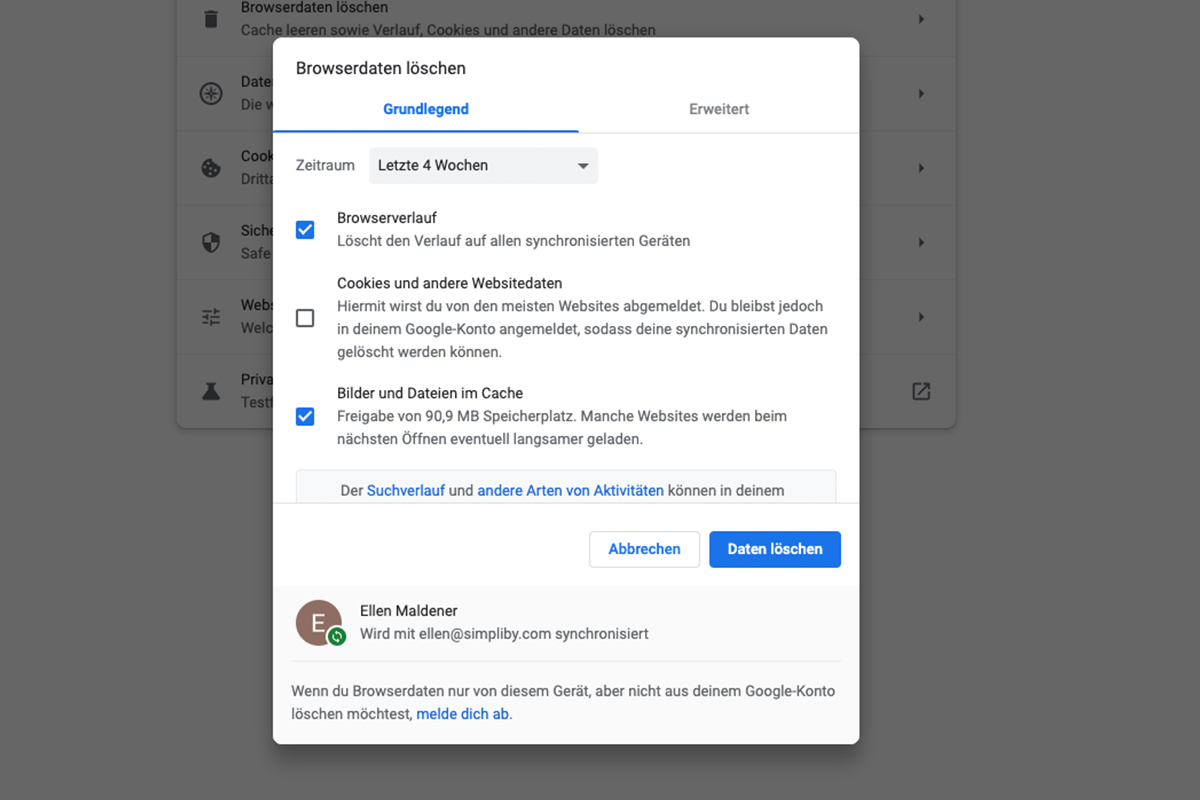
Mit Tastenkombination:
Appple: [Shift] + [cmd] + [del]
Android: [Strg] + [Shift] + [Entf].
Mozilla Firefox
Klicken Sie auf die drei Menüstreifen in der oberen rechten Ecke.
Gehen Sie dann über “Einstellungen” auf “Datenschutz und Sicherheit”
Scrollen Sie nun so weit hinuntern, bis Sie zu “Cookies und Website-Daten” gelangen
Hier können Sie nun auf “Daten entfernen" klicken, um den gesamten Cache zu löschen.
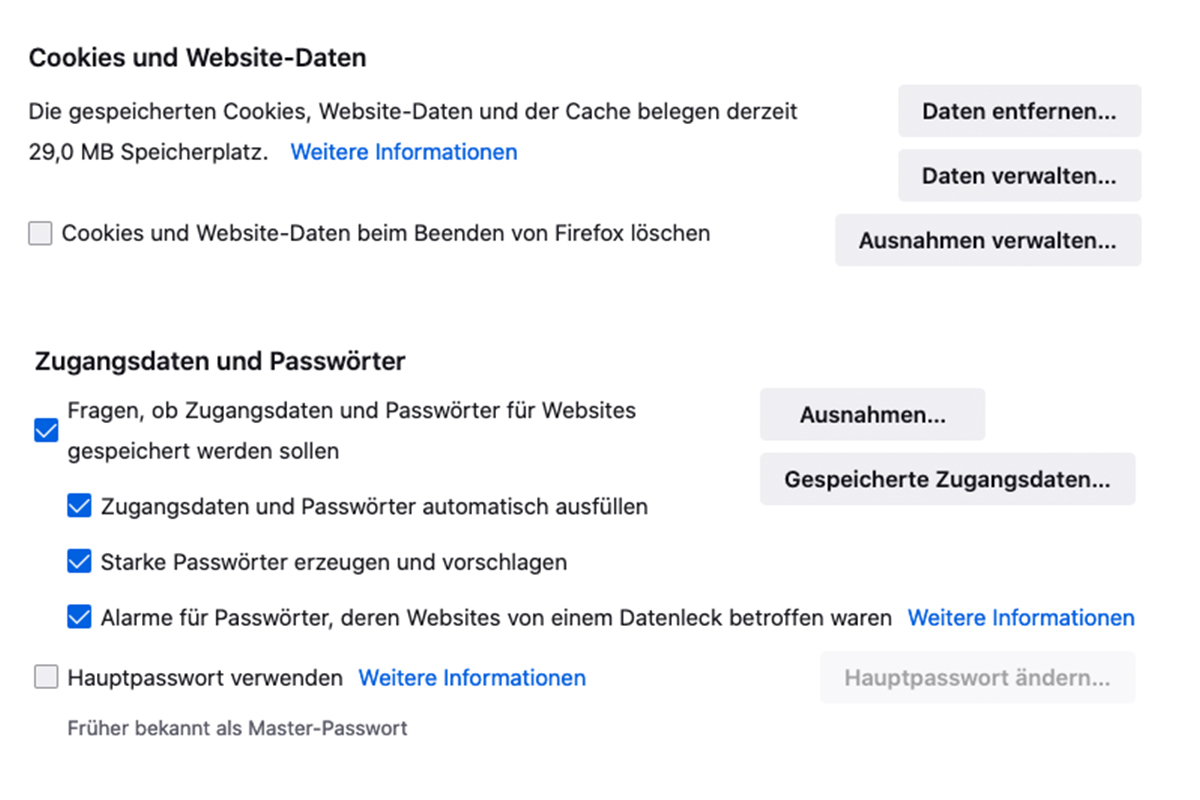
Mit Tastenkombination:
Appple: [Shift] + [cmd] + [del]
Android: [Strg] + [Shift] + [Entf].
Apple Safari
Klicken Sie in der linken oberen Ecke auf “Safari”
Gehen Sie nun über “Einstellungen” zu “Datenschutz”
Klicken Sie jetzt “Websitedaten verwalten” und warten Sie bis alle Daten geladen sind
Sobald alle geladen sind klicken Sie auf “Alle entfernen” oder wählen Sie nur einzelne aus und klicken dann auf “Entfernen”
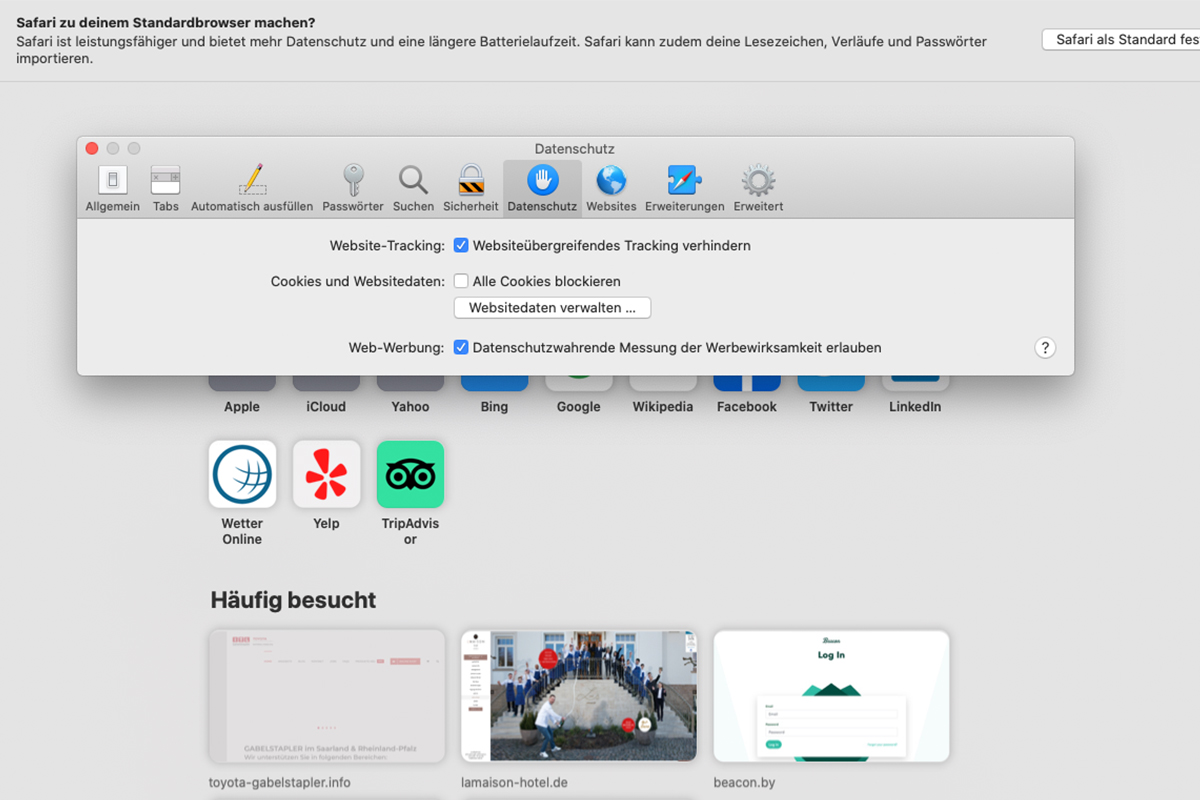
Mit Tastenkombination:
Apple: [cmd] + [alt] + [E]
Microsoft Edge
Klicken Sie oben rechts auf die drei Menü Punkte
Gehen Sie nun auf "Einstellungen."
Klicken Sie hier auf "Datenschutz, Suche und Dienste"
Scrollen Sie nun nach unten, bis sie zu "Browserdaten löschen" kommen.
Hier können Sie nun die Daten auswählen, die Sie löschen möchten.
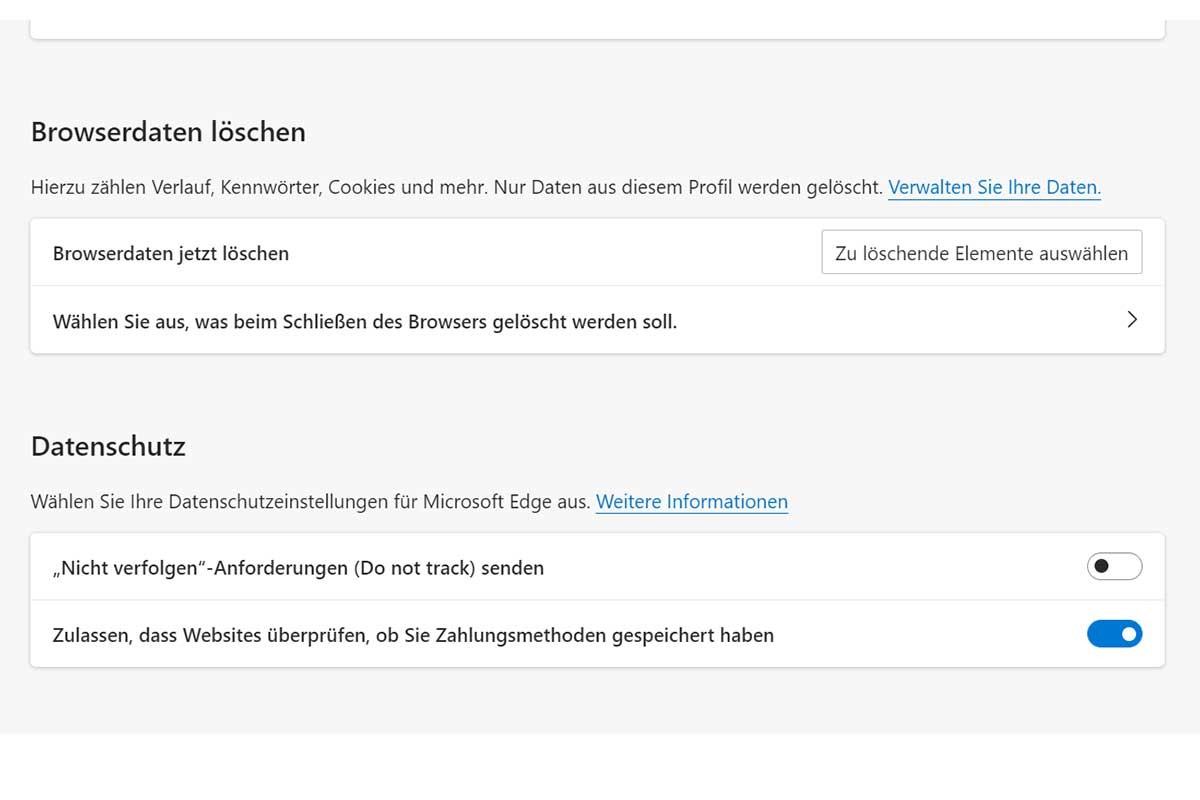
Mit Tastenkombination:
Android: [Strg] + [Shift] + [Entf].
Opera
Klicken Sie links oben auf den Menü Button
Gehen Sie nun zu “Einstellungen” und “Datenschutz und Sicherheit
Klicken Sie hier auf “Browserdaten löschen” und wählen Sie den Zeitraum, für welchen Sie den Cache leeren möchten
Wählen Sie außerdem aus, welche Daten Sie löschen möchten und klicken Sie dann auf “Browserdaten löschen”
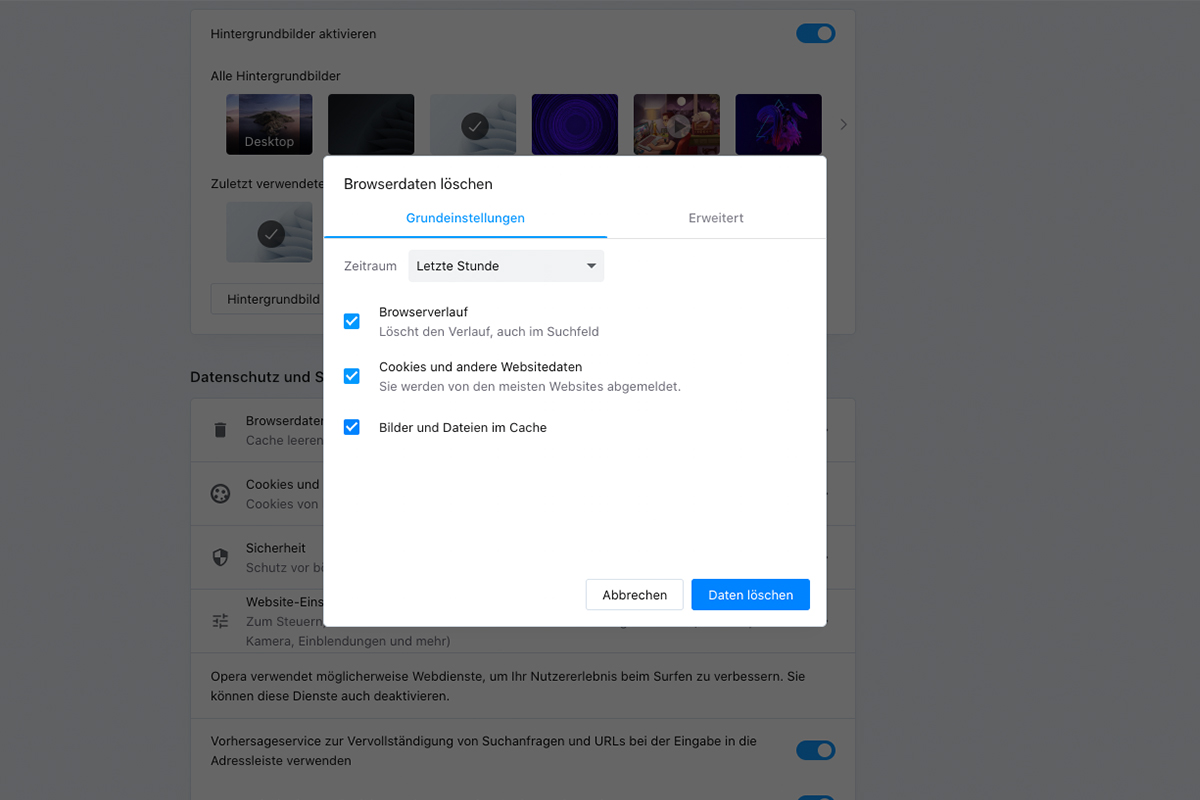
Mit Tastenkombination:
Android: [Strg] + [Shift] + [Entf]
Apple: [Shift] + [cmd] + [del]
Fazit:
Wie Sie sehen, ist es gar nicht kompliziert den Cache Ihres Browsers zu leeren. Denken Sie daran, diesen Vorgang immer mal wieder zu wiederholen, um Websitefehler gar nicht erst aufkommen zu lassen.
Wir hoffen, dass wir Ihnen durch unsere kleine Anleitung mit Ihrem Problem weiterhelfen konnten.
Mehr erfahren
Lesen Sie auch unsere weiteren Artikel, um alles rund um Website zu erfahren:
FAQs:
Beim Leeren des Caches werden Website Daten und Dateien gelöscht, die im Zwischenspeicher gespeichert wurden
Ja. Beim Löschen des Caches verlieren Sie keine persönlichen Daten. Es kann jedoch sein, dass Passwörter, die gespeichert wurden, ebenfalls gelöscht werden. Sollten Sie das nicht wollen, können Sie diese Option jedoch auch einfach ausschließen
Es werden Daten von Websiten, die Ihr Browser gespeichert hat, gelöscht.
Es werden Daten von Websiten, die Ihr Browser gespeichert hat, gelöscht.
